一、SSH登录配置服务器(作者:鲤鱼木子 曾用名:萧言)
1.打开Anaconda Prompt或终端登录超算
ssh XXX(用户名)@xx.xxx.xxx(ip号码)
以我的为例子
ssh lhnleo@10.1XX.2X5.1X9
密码:xxxxxxxx(输入自己设置的密码)
2.创建你的环境
创建一个新环境(conda create -n XXX python=3.8)并且指定环境版本3.8
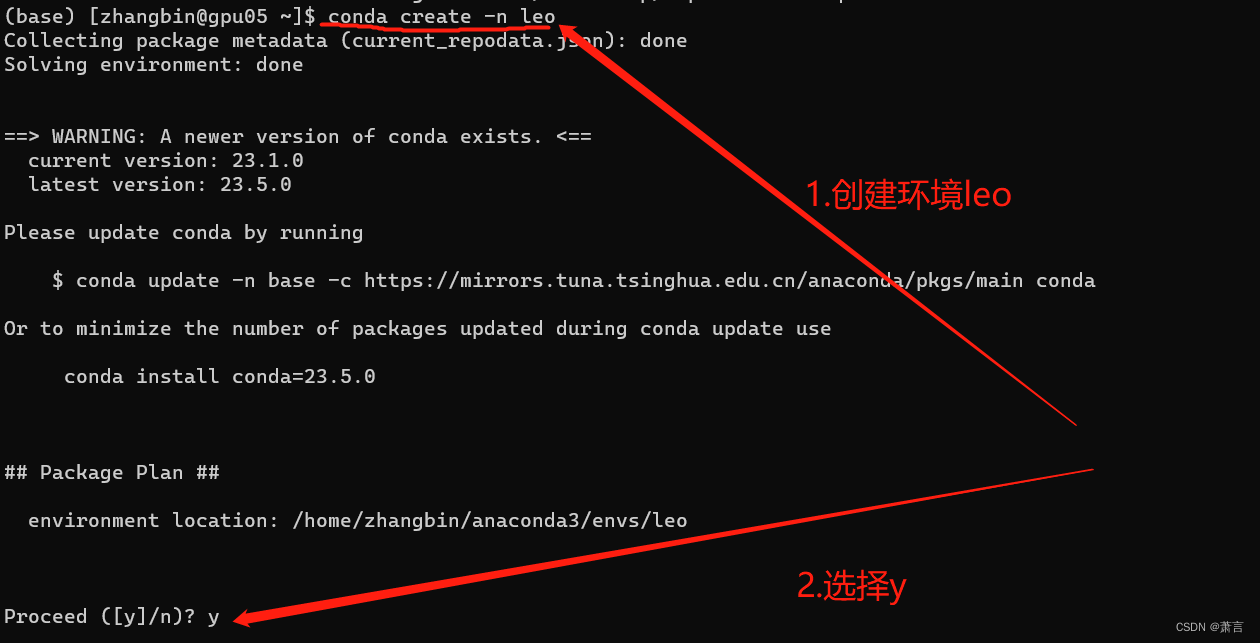
3.激活你的环境
conda activate XXX(你的环境)----------第一次使用前要创建
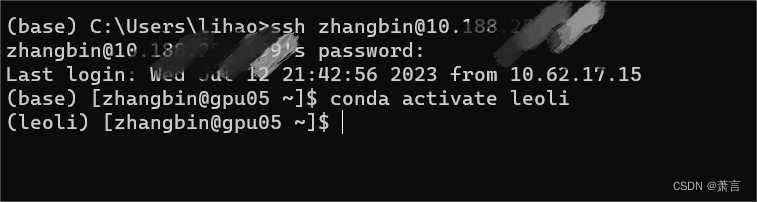
4.查看超算CPU状态
top#看cpu
5.查看GPU状态
5.1(方式一)watch -n 1 gpustat # 每隔1s刷新一次
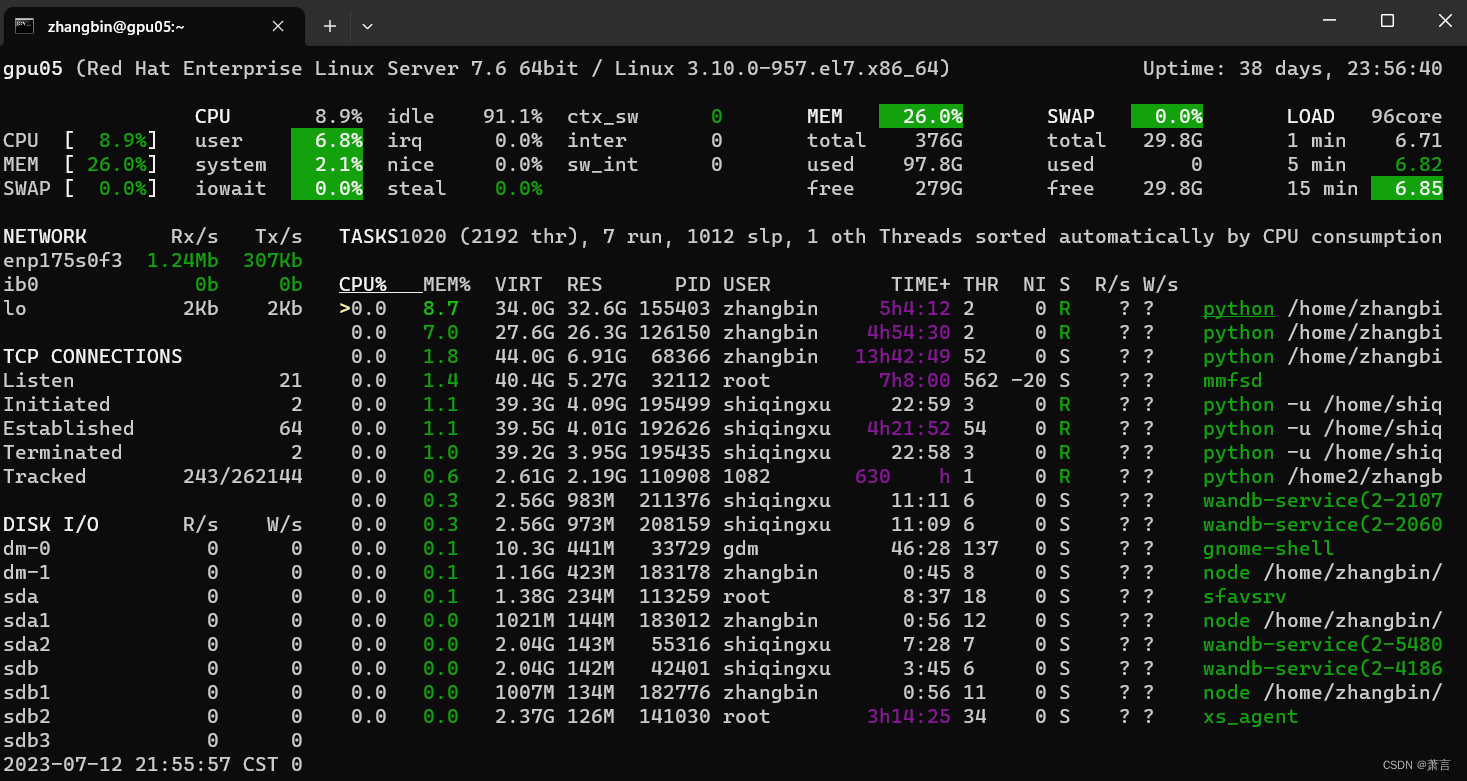
5.2(方式二安装glances,查看CPU、GPU)
pip install glances
Glances
退出ctrl+c
5.3(方式三,安装nvitop,查看服务器资源)
# 从 PyPI 获取并安装
$ pip3 install --upgrade nvitop
# 从 GitHub 获取并安装最新版 (推荐)
$ pip3 install git+https://github.com/XuehaiPan/nvitop.git#egg=nvitop
调用时候直接
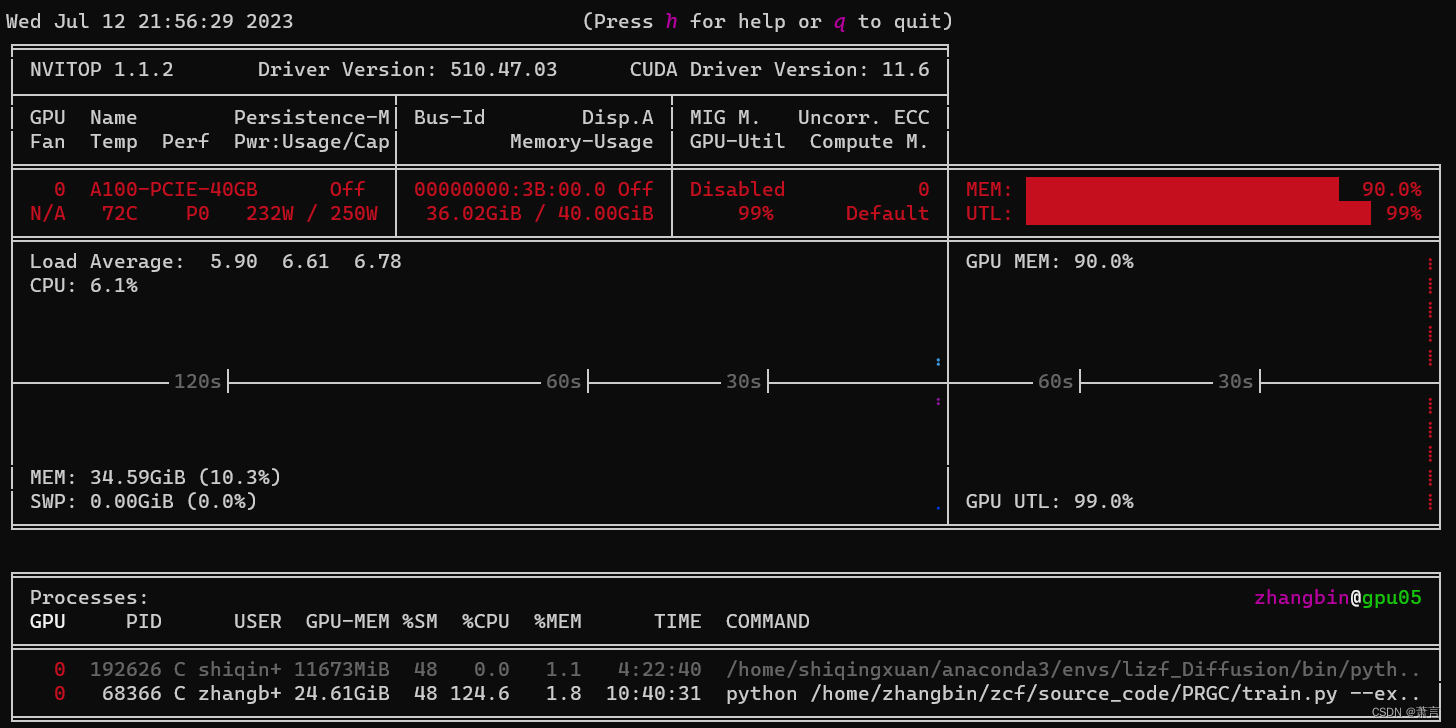
(nvitop 使用指令)

# 获取并显示机器资源信息 (只打印一次)
$ nvitop -1 # 获取并显示机器资源信息 (所有 GPU)
$ nvitop -1 -o 0 1 # 只显示 <GPU 0> 和 <GPU 1>
$ nvitop -1 -ov # 只显示 `CUDA_VISIBLE_DEVICES` 中的 GPU
$ nvitop -1 -U # 只使用 ASCII 字符 适用于不支持 Unicode 字符的终端
# 资源监视器模式
$ nvitop # 资源监视器
$ nvitop -m auto # 资源监视器 (通过终端大小自动调整显示模式 (默认))
$ nvitop -m full # 资源监视器 (完全模式,无视窗口大小变化)
$ nvitop -m compact # 资源监视器 (紧凑模式,无视窗口大小变化)
$ nvitop -m -o 0 1 # 只显示 <GPU 0> 和 <GPU 1>
$ nvitop -m -ov # 只显示 `CUDA_VISIBLE_DEVICES` 中的 GPU
$ nvitop -m -U # 只使用 ASCII 字符 适用于不支持 Unicode 字符的终端
备用,服务器安装anaconda
wget https://repo.anaconda.com/archive/Anaconda3-5.3.0-Linux-x86_64.sh安装anaconda
二、Pycharm运用服务器跑程序
Pycharm需要安装专业版才可以使用服务器
1.打开设置
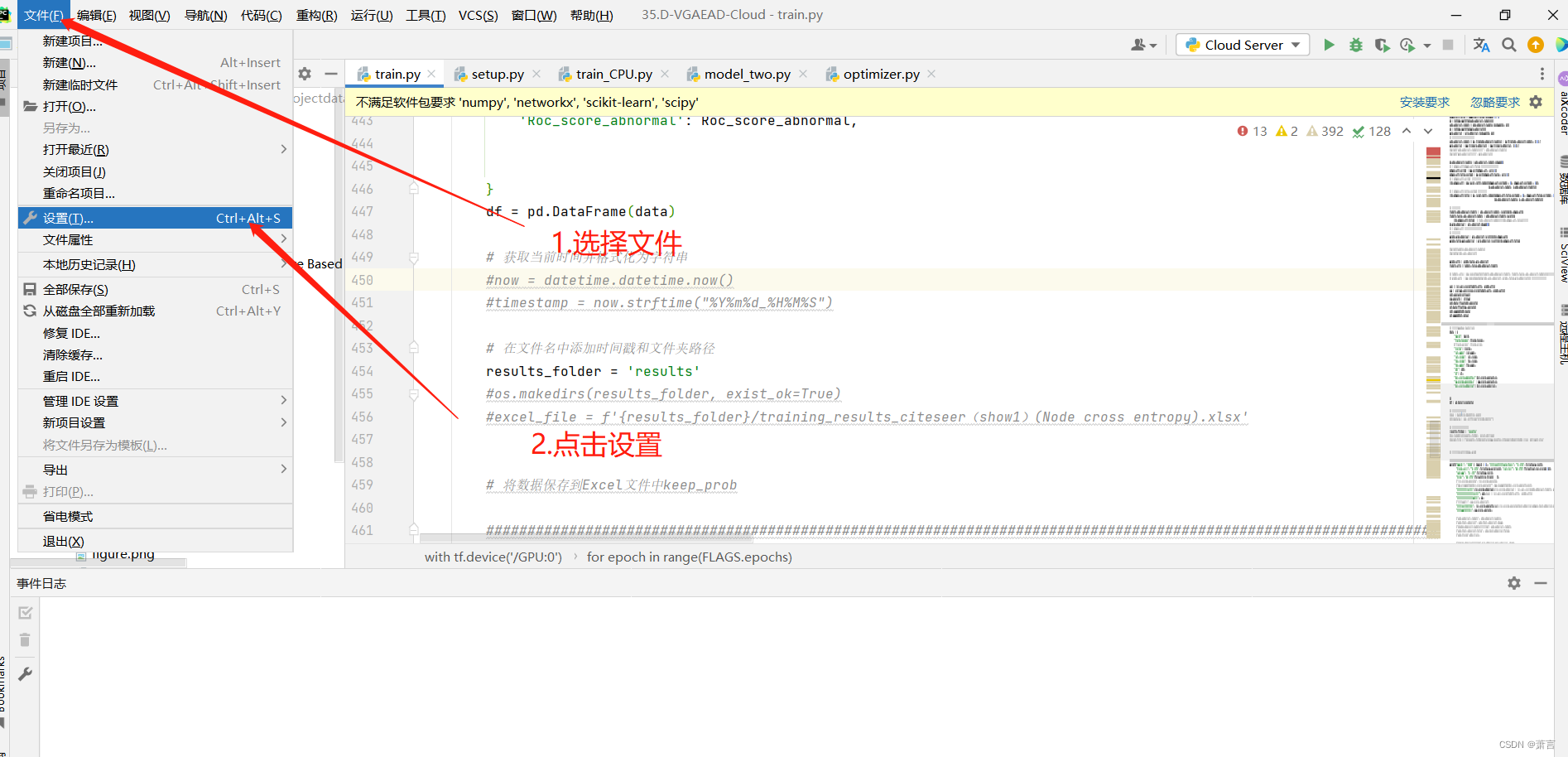
2.新建解释器

3.选择添加
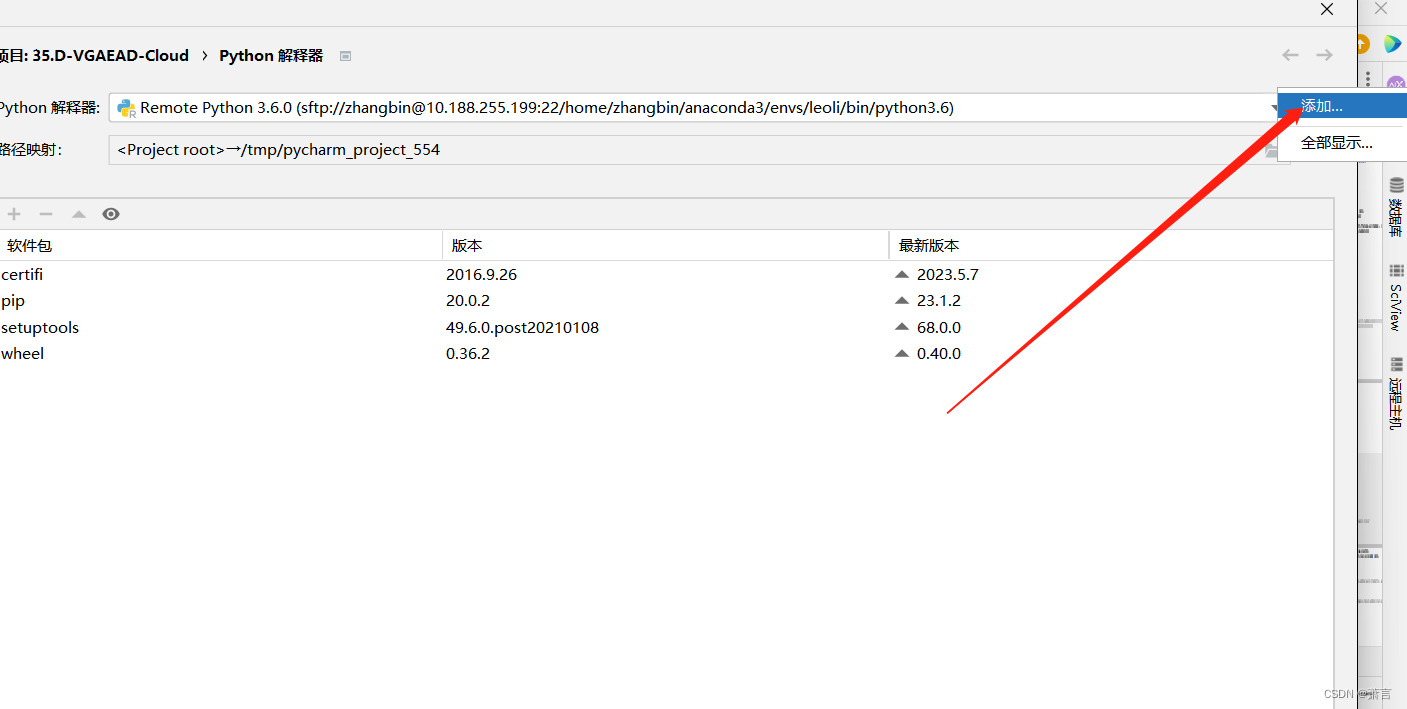
4.创建SSH连接
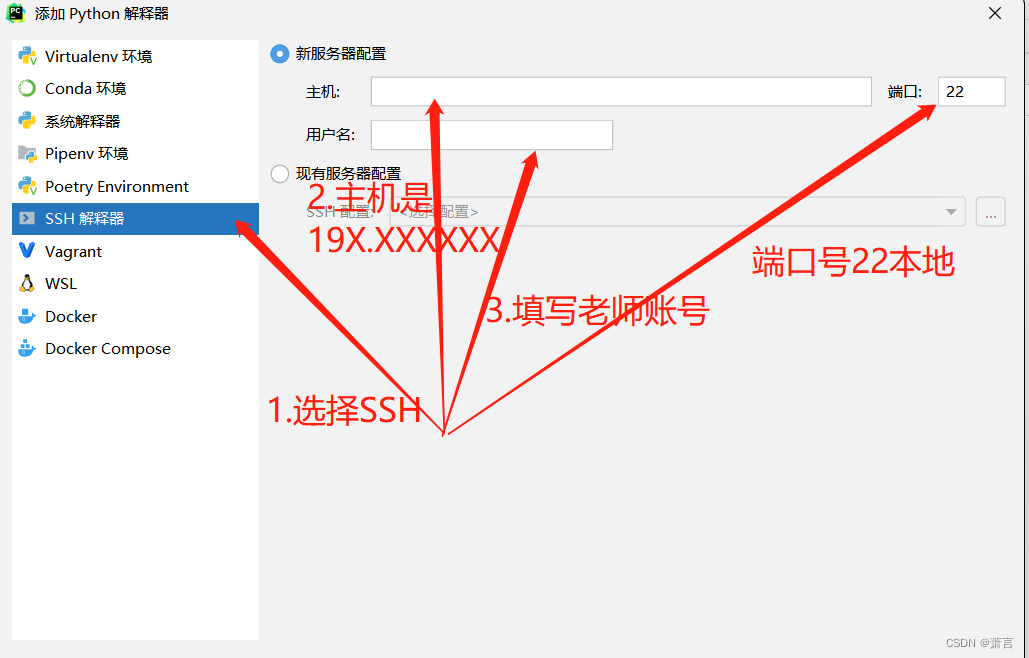
输入
ssh lhnleo@10.XXX.2XX.XXX(你的)
密码:XXXXXXX
5.选择自己环境位置
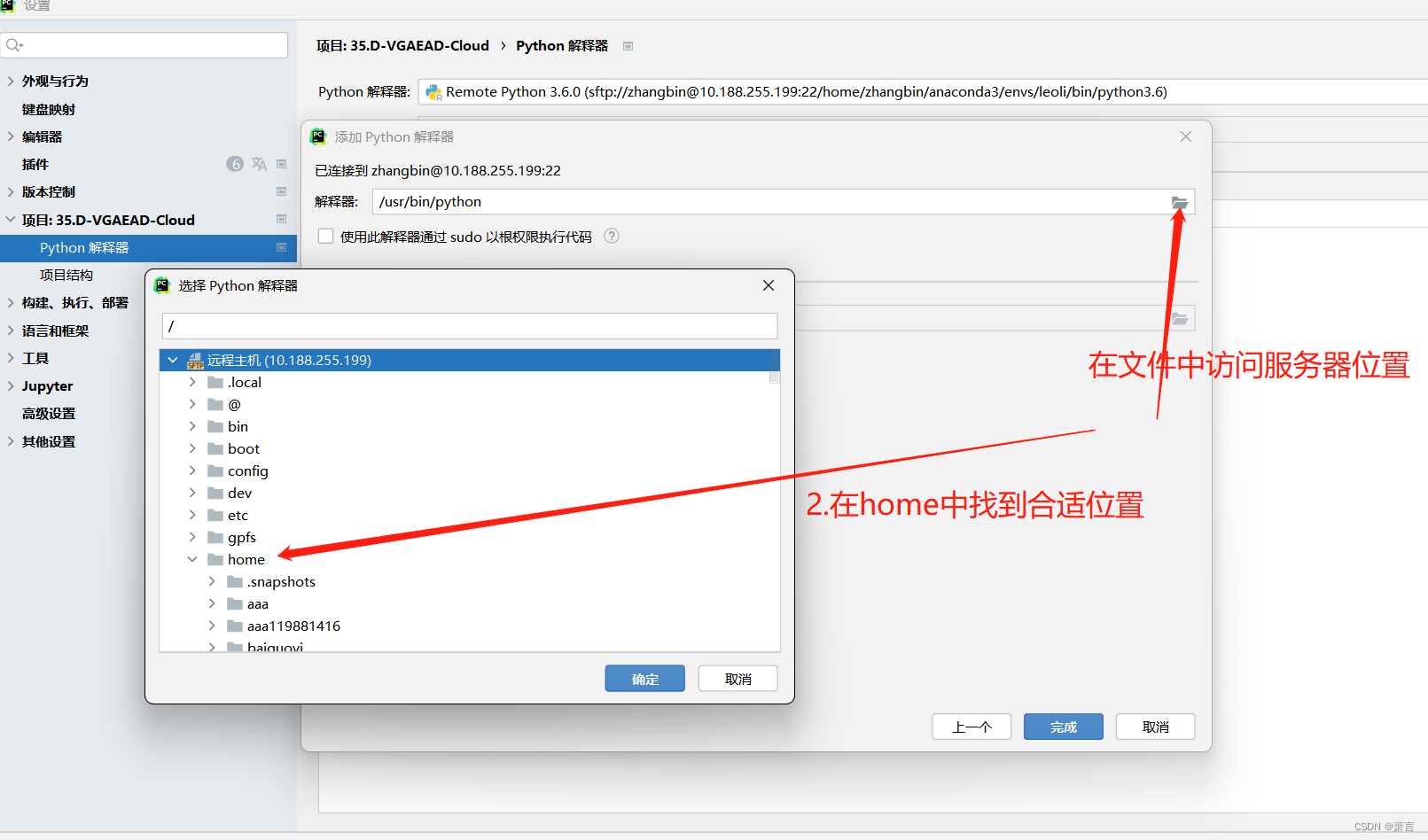
6.选择在anaconda中建立的环境
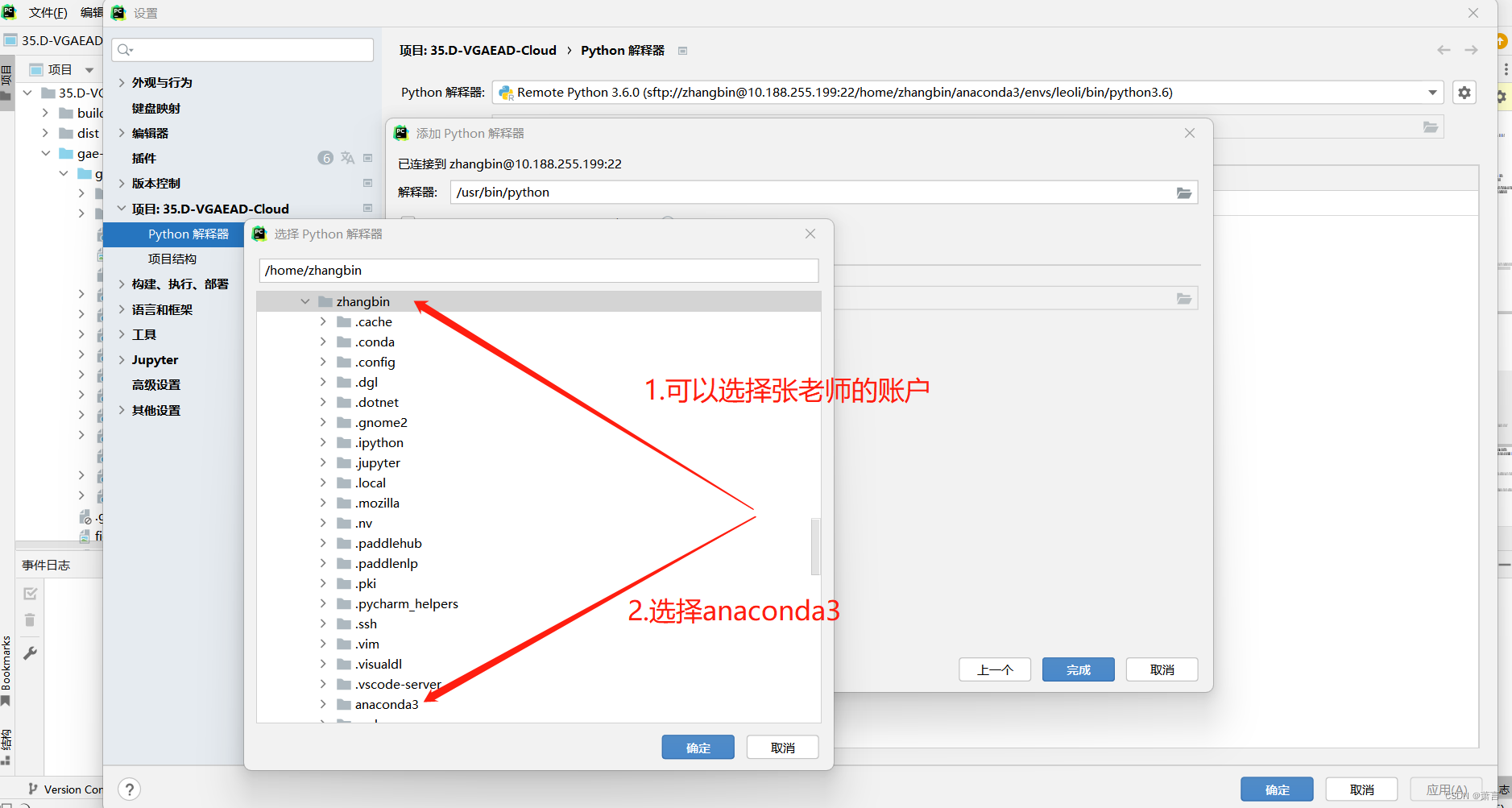
7.选择pycharm编辑器

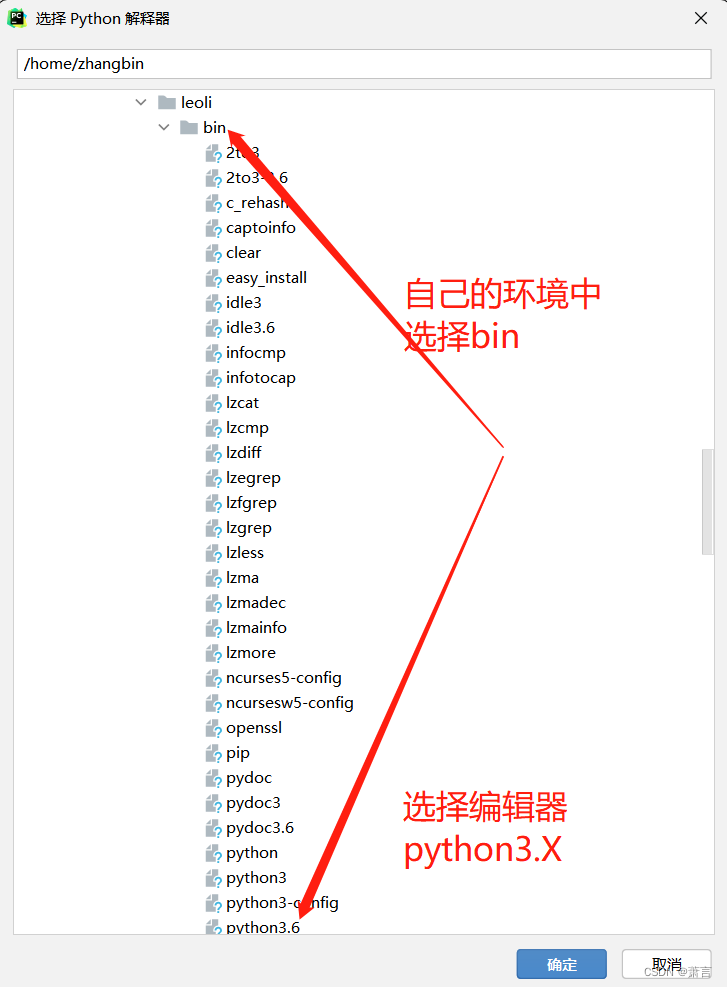
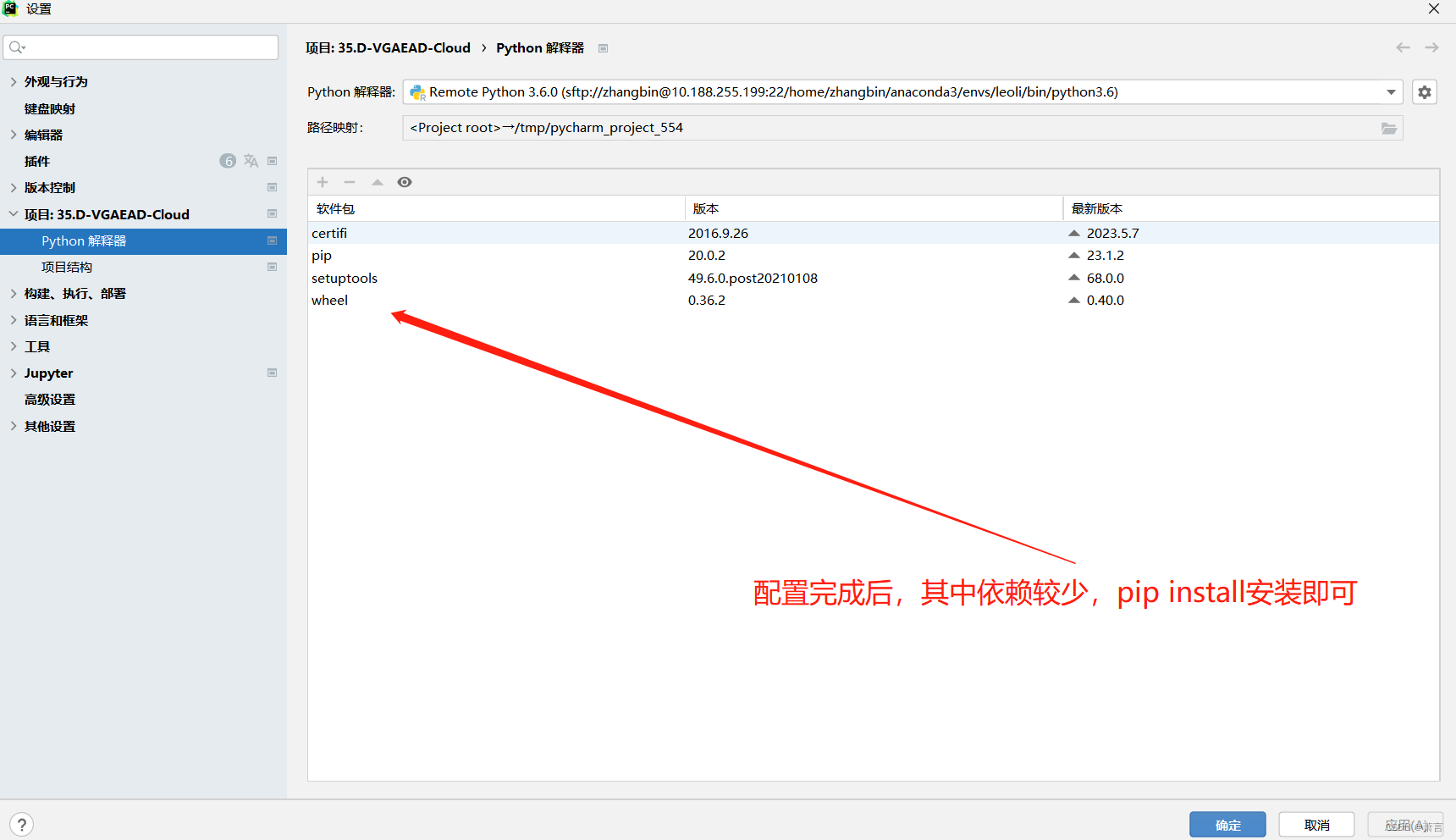
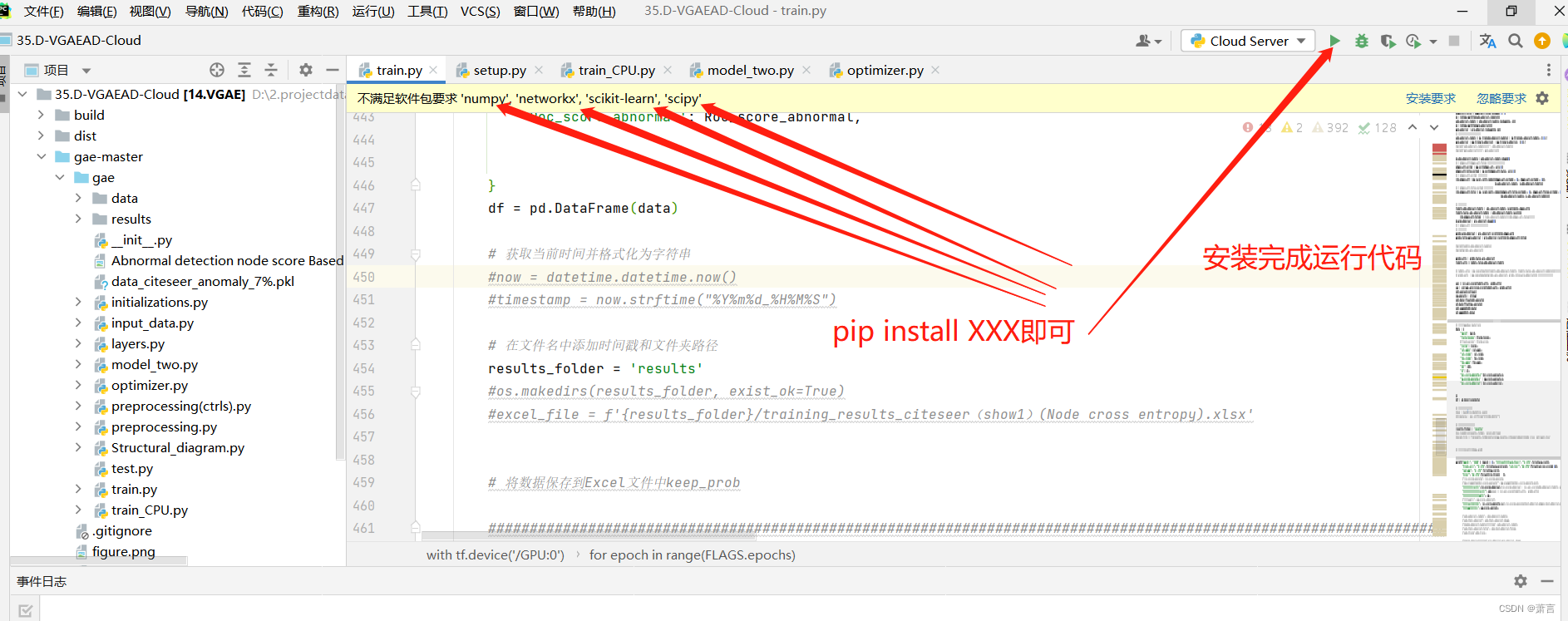
推荐一个直接查看服务器文件的软件(windows系统直接下载和上传文件)
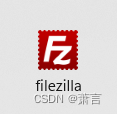
祝大家科研顺利,也希望大家将这个文档,填充完善,标出出来需要注意的问题,大家一起加油!!!





















 857
857











 被折叠的 条评论
为什么被折叠?
被折叠的 条评论
为什么被折叠?








